La suppression d’un compte de messagerie d’Outlook pour Windows classique ne désactive pas le compte de messagerie. Si vous souhaitez désactiver votre compte, contactez votre fournisseur de compte de messagerie. Une fois que vous avez supprimé un compte d’Outlook, vous ne pouvez plus envoyer et recevoir des messages à partir de ce compte dans Outlook.
Ces instructions concernent la version d’abonnement Microsoft 365 d’Outlook classique pour Windows, Outlook 2019 et Outlook 2016 uniquement. Si vous utilisez Windows 10 Courrier, consultez Supprimer un compte de messagerie des applications Courrier et Calendrieret Courrier et Calendrier pour Windows 10 FAQ.
-
Dans Outlook classique pour Windows, sélectionnez Fichier dans le coin supérieur gauche de l’écran.
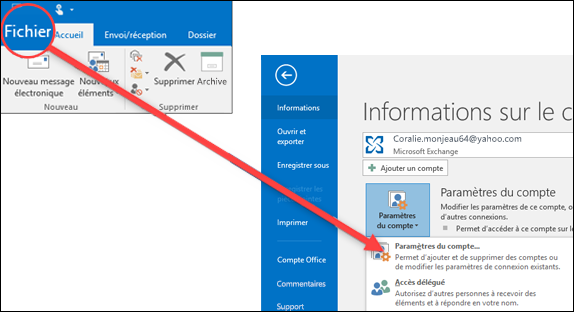
-
Sélectionnez Paramètres du compte > Paramètres du compte.
-
Sélectionnez le compte à supprimer, puis sélectionnez Supprimer.
-
Vous verrez un message vous indiquant que tout le contenu mis en cache hors connexion pour ce compte sera supprimé. Cela affecte uniquement le contenu téléchargé et stocké sur votre ordinateur.
-
Sélectionnez Oui pour confirmer.
Important : Si vous souhaitez supprimer le dernier ou le seul compte de messagerie dont vous disposez dans Outlook pour Windows classique, vous recevez un avertissement indiquant que vous devez créer un emplacement pour vos données avant de supprimer le compte. Pour plus d’informations, consultez Create un fichier de données Outlook.
Voir aussi
Supprimer un compte connecté de Outlook.com
Ajouter ou supprimer un alias de messagerie dans Outlook.com











